close
< 威力導演- 擷取其中特定畫面(截圖) >
要將照片匯入相片大師前,先利用威導來截圖
先開啟威導→匯入檔案
將影片拉到時間軸
→在右上角的預覽區按 拍照的圖 來截取圖片
就會出現另存新檔的畫面來
< 相片大師- 匯入圖檔>
開啟相片大師 →先點上方的 圖庫 再點下方的 匯入
→匯入檔案(照片) 選資料夾
匯入
< 相片大師- 移除物件功能 >
點選上方的 編輯 →確定
先選擇圖片
點選左方的 物件移除工具 →選物件移除工具
點選 筆刷設定來選擇大小 ; 點選右邊的 縮放可以放大圖片
點選範圍 按 套用
可以看到污點的地方都被修補了
(有點類似 Photoshop 的仿製工具)
< 相片大師 - AI藝術 >
將照片做成類似油畫的感覺
點選左圖的 相片特效 →AI 風格轉換
選擇想要的感覺 (也利用下方的強度來調整效果強度)
文章標籤
全站熱搜


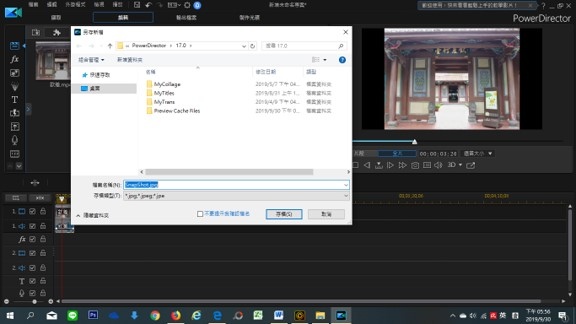
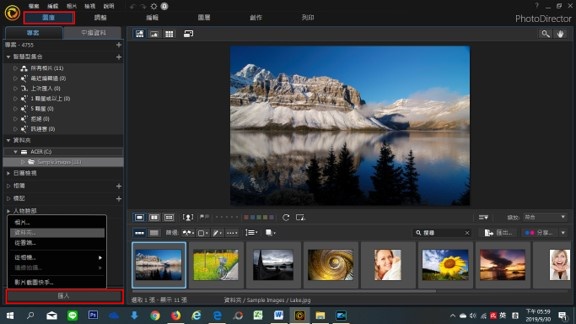
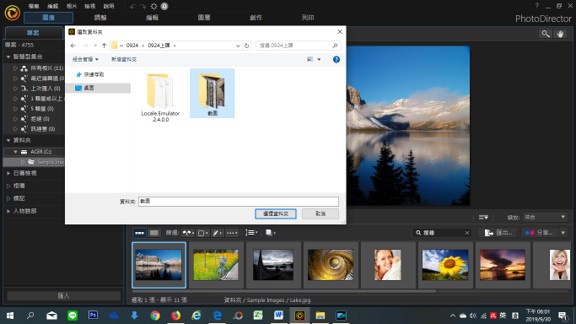
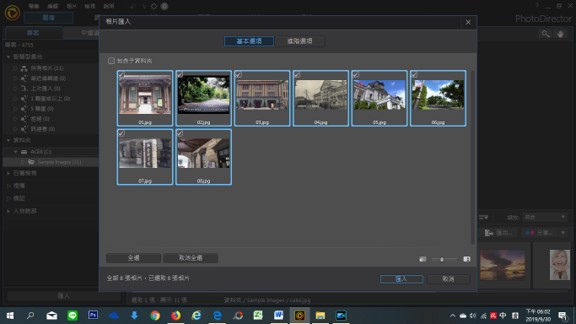
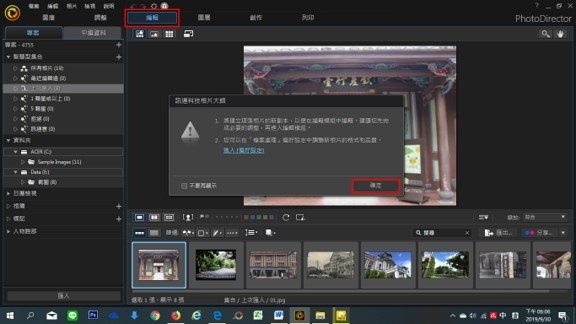
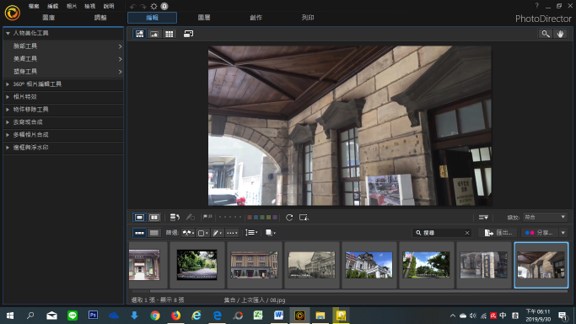


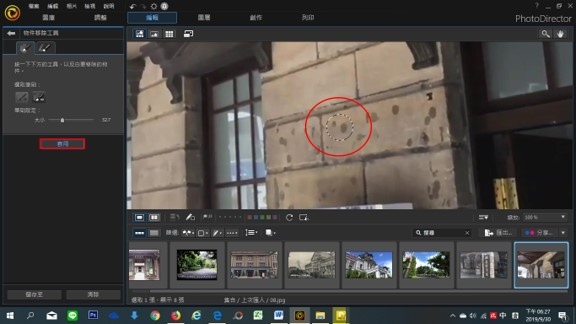






 留言列表
留言列表


